Sådan ændrer du visningsnavnet på Twitter

I modsætning til Facebook har Twitter aldrig insisteret på, at brugeren er deres rigtige navne. Faktisk er der en lang tradition for, at folk ændrer deres navne til en vittighed eller ordsprog, fordi det er jul eller Halloween, eller bare uden grund.
Bare i denne uge skiftede halvdelen af How-To Geek-personalet deres navn til Justin Pot, bare for at irritere den rigtige Justin Pot. Selv The Geek selv kom ind på handlingen. Så lad os se på, hvordan du kan ændre dit navn på Twitter, så du kan deltage i forfærdelige kollektive vittigheder (eller ændre det til en anden meget bedre grund).
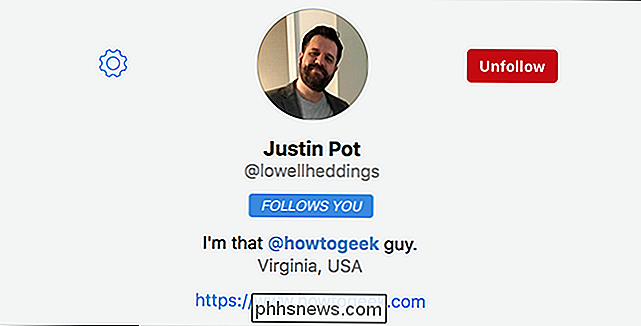
Log ind til Twitter og gå til din profilside.
Klik på knappen øverst til højre, hvor det står Rediger profil.
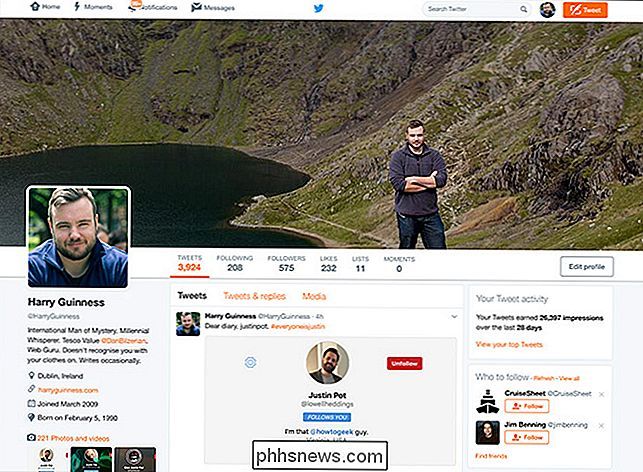
Vælg tekstfeltet med dit navn.
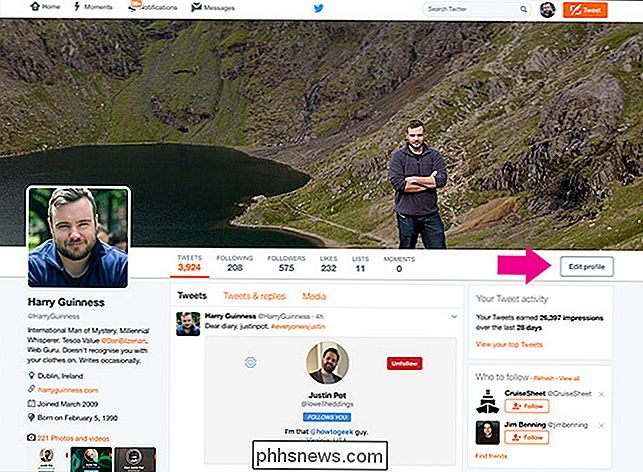
Indtast en ny.
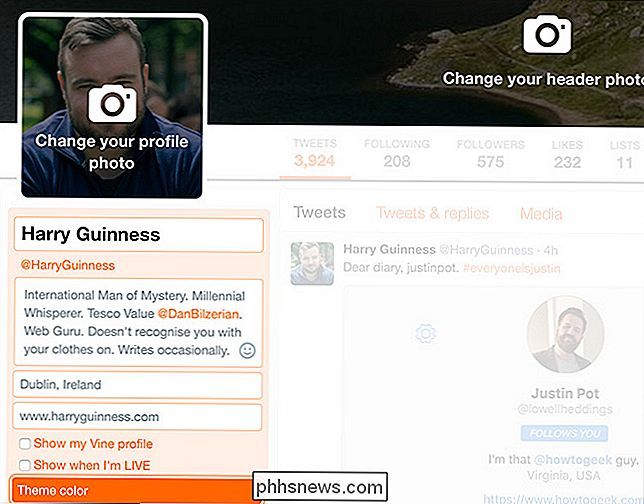
Klik på Gem ændringer .
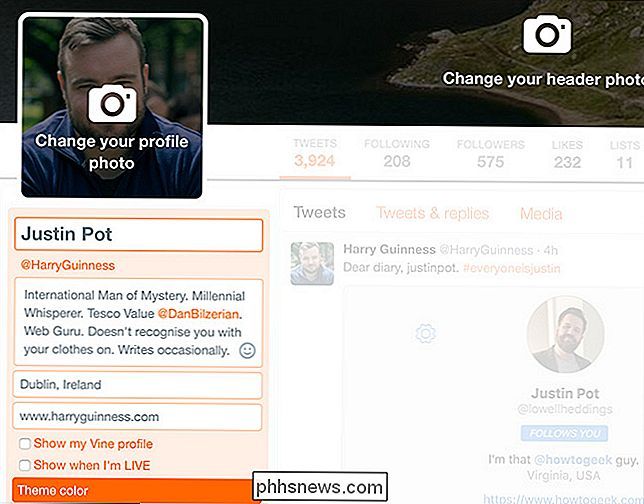
Din profil opdateres.
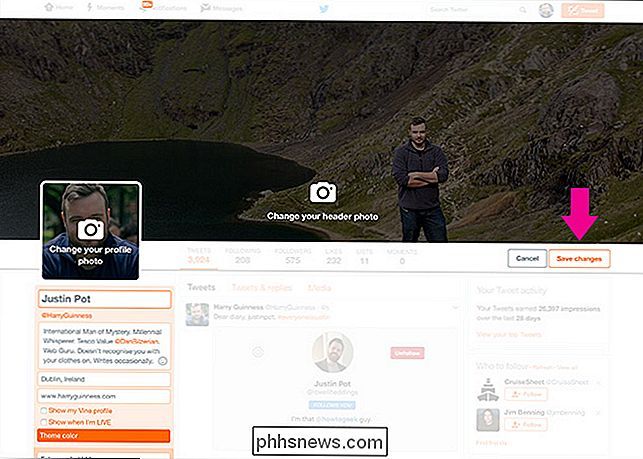
Og det er det. Fra nu af vil folk se dit kvidre navn som det, du vil have det, men dit egentlige @ håndtag ændres ikke - bare det navn, der vises ved siden af det.
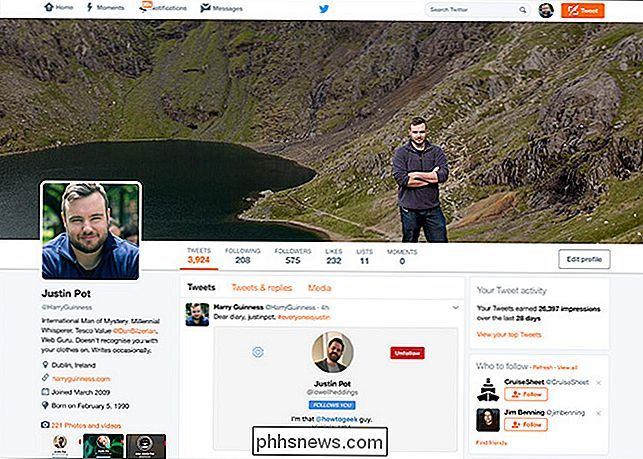

Sådan justeres styrken af dine Instagram-filtre for at gøre dem mindre overvældende
Hemmeligheden til god billedredigering ved ikke, hvad man skal gøre, men ved, hvornår man skal stoppe. Enhver kan tilføje tonsvis af kontrast og mætning og komme væk med et "stiliseret" billede, men ikke alle har fastholdelsen at tilføje lige den rigtige mængde af kontrast eller mætning. Det samme gælder for Instagram-filtre.

Skal du bruge en PCI-, USB- eller netværksbaseret tv-tuner til din HTPC?
Uanset om du er interesseret i at optage live-tv ved hjælp af Plex eller overvejer at konfigurere NextPVR, skal du have en tunerkort. Men hvilken formfaktor er bedst? Tv-tunerkort til computere kommer i mange former. Der er USB-kort, som du blot tilslutter. Der er PCI-kortene, som du skal installere på din stationære computer.


